Lielākā daļa peles ritināšanas riteņu darbojas uzreiz no kastes. Parasti ritenis darbojas pat tad, ja neinstalējat peles programmatūru, taču, ja nevarat iegūt jaunu peli, lai ritinātu, vispirms mēģiniet instalēt programmatūru. Ja tas nedarbojas vai ritenis ritināja, bet pārstāja darboties, problēma varētu būt aparatūras, programmatūras vai iestatījumu problēma.
Pārbaudiet pamatinformāciju
Pirms mēģināt kaut ko sarežģītāku, sāciet ar šīm pamata problēmu novēršanas metodēm:
Dienas video
- Restartējiet datoru.
- Notīriet netīrumus no riteņa. Ja nepieciešams, atvienojiet peli un uz vates tampona uzklājiet pilienu izopropilspirta.
- Ja iespējams, pievienojiet peli citam datora USB portam.
- Ja izmantojat bezvadu peli, nomainiet peles baterijas. Vecas baterijas var izraisīt nepareizu darbību, pirms tās pilnībā izmirst.
- Mēģiniet ritināt citā programmā. Microsoft to atzīmē dažām programmām ir problēmas ar ritināšanas ritenīšiem, tāpēc pārbaudiet riteni tādā programmā kā Notepad vai Word.
Pārbaudiet sistēmas iestatījumus
Operētājsistēmā Windows peles vadības panelī ir dažādi peles iestatījumi. Peles draiveri — programmatūra, kas iekļauta peles komplektācijā — var mainīt vadības paneļa iestatījumus, tāpēc iestatījumi dažādos datoros var izskatīties atšķirīgi.
Lai atvērtu peles vadības paneli, atveriet sākuma ekrānu operētājsistēmā Windows 8.1 (vai izvēlnē Sākt operētājsistēmā Windows 7), ierakstiet Pele un atlasiet Pele no meklēšanas rezultātiem.

Ja izmantojat Windows 8, bet ne 8.1, nospiediet taustiņu Windows-W, lai meklētu.
Attēla kredīts: Attēlu sniedza Microsoft
Vadības panelī atveriet Ritenis cilni un pārbaudiet iestatījumus, lai atrastu visas iespējas, kas varētu izraisīt jūsu problēmu. Piemēram, noklusējuma cilnes Wheel iestatījumi piedāvā dažādus ritināšanas ātrumus. Ja jūsu ritenis ritina lēni, palieliniet ātrumu.
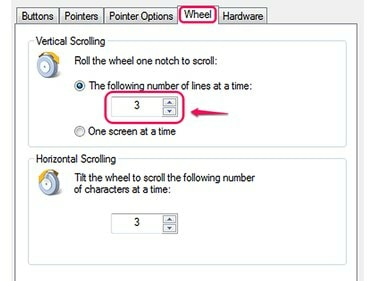
Šī pele atbalsta vertikālo un horizontālo ritināšanu.
Attēla kredīts: Attēlu sniedza Microsoft
Dažām pelēm, tostarp dažām Microsoft pelēm, ir iespēja pilnībā atspējot ritināšanu. Ja jūsu ritenis nemaz neritinās, pārliecinieties, vai ritināšana ir iespējota. Ne visi datori piedāvā šo iespēju.
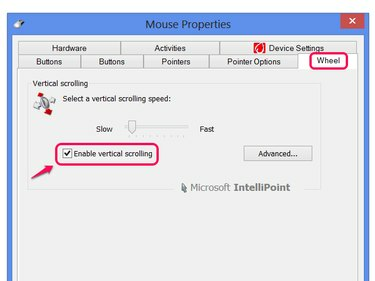
Ieslēdziet Iespējot vertikālo ritināšanu, ja jums ir tāda iespēja.
Attēla kredīts: Attēlu sniedza Microsoft
Padoms
Ja pelei ir sava konfigurācijas programma, pārbaudiet arī tās iestatījumus.
Klēpjdatoru skārienpaliktņiem ir savi iestatījumi peles vadības panelī. Ja jums ir problēmas ar skārienpaliktni, nevis parasto peli, pārbaudiet šos iestatījumus lai pārliecinātos, ka ritināšana nav atspējota vai iestatīta uz nepazīstamu žestu.
Pārbaudiet draivera atjauninājumus
Peles draiveru atjauninājumi var novērst kļūmes, tostarp problēmas ar ritināšanas riteni. Windows atjaunināšana var atjaunināt daudzus draiverus, taču tas netiks darīts automātiski, pat ja jums ir automātiskie atjauninājumi ieslēgts. Lai pārbaudītu draivera atjauninājumus, meklējiet un palaidiet Windows atjaunināšana sākuma ekrānā (vai izvēlnē Sākt) un noklikšķiniet uz Meklēt atjauninājumus. Kad Windows atjaunināšana pabeidz meklēšanu, noklikšķiniet uz saites, lai skatītu Izvēles atjauninājumi.
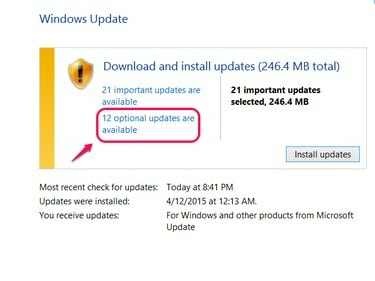
Noklikšķinot uz Instalēt atjauninājumus, netiek iekļauti papildu atjauninājumi, piemēram, draiveri.
Attēla kredīts: Attēlu sniedza Microsoft
Ja izvēles atjauninājumu sarakstā redzat peli, atzīmējiet to un noklikšķiniet uz Uzstādīt. Ja pele neparādās sarakstā, iespējams, jums ir pašreizējie draiveri vai Windows atjaunināšana, iespējams, nepiedāvā peles draiverus. Tā vietā apmeklējiet peles ražotāja vietni (piemēram, Microsoft, Logitech vai Razer), lai pats lejupielādētu draiverus. Pat ja jums ir instalēta jaunākā kopija, to lejupielādējot un atkārtoti instalējot, nav nekāda kaitējuma — tas var pat atrisināt jūsu problēmu.
Noņemiet veco peles programmatūru
Programmatūras instalēšana no divām dažādām pelēm vienlaikus var izraisīt konfliktus, izraisot kļūdainus iestatījumus vadības panelī un problēmas ar riteni. Pārbaudiet Programmas un iespējas Vadības panelis — meklējiet to sākuma ekrānā vai izvēlnē Sākt — peles programmatūrai no pelēm, kuras vairs neizmantojat. Atlasiet jebkuru atrasto un noklikšķiniet uz Atinstalēt. Pēc tam, ja problēma netiek atrisināta, mēģiniet pārinstalēt pašreizējās peles programmatūru no tās kompaktdiska vai ražotāja vietnes.
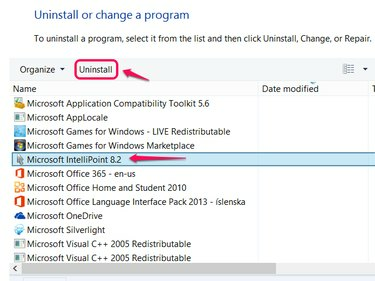
IntelliPoint ir programmatūra Microsoft zīmola pelēm.
Attēla kredīts: Attēlu sniedza Microsoft
Aparatūras kļūmes
Ja nekas nedarbojas, lai atrisinātu problēmu, iespējams, ritināšanas ritenis vienkārši ir salūzis. Šajā gadījumā pele būs jāsalabo vai jāiegādājas tās nomaiņa. Pārbaudiet, vai pelei joprojām ir ražotāja garantija, lai to varētu salabot bez maksas.



